2025 年の iPhone で Audible を聴くガイド
多くの人は、分厚い本を持ち込む代わりに、携帯電話を持ち込んでオーディオブックを聴きたいと考えています。だからこそ、もっと詳しく知るのは興味深いことです iPhoneで聴ける。持ち運びのしやすさから、多くの人が愛用しているでしょう。あなたが知りたかった、または興味を持っていた世界の不思議がすべて含まれた携帯電話を持ち歩くことを想像してみてください。さて、このテクノロジーの発展は多くの人を驚かせ続けており、本当に素晴らしいものなので文句のつけようがありません。
ここでは、ダウンロードのプロセスと考え方から、最終的に iPhone でこれらのオーディオブック ファイルにアクセスするまで、iPhone での Audible について知っておくべきすべてのことを理解していきます。したがって、本を読むのが好きで、学習に役立つ何か新しいことに挑戦したいと考えている場合は、この記事を最後まで読み終える必要があります。
記事の内容 パート 1. iOS デバイスを使用してオーディオブックをダウンロードして聴き始める方法?パート 2. お気に入りのオーディオブックを聴くための最良かつ最も便利な方法パート3。すべてを要約するには
パート 1. iOS デバイスを使用してオーディオブックをダウンロードして聴き始める方法?
もちろん、最も快適な方法で iPhone で Audible を入手する方法の手順を理解しておく必要があります。聴きたいオーディオブックをダウンロードする方法について説明します。
ステップ 1. に移動して起動します。 可聴アプリ お使いのデバイス上で。
ステップ 2. 続行するには、安定したインターネット接続があるかどうかを必ず確認してください。
ステップ 3. [タイトル] オプションを選択し、[すべて] オプションを選択します。
ステップ 4. 必要な、またはダウンロードしたいオーディオブック ファイルのタイトルを選択します。
ステップ 5. 数分以内にダウンロードプロセスが完了します。次にオーディオブックファイルを選択して、最終的に聴き始めることができます。
Audible アプリを使用して聴き始めるには、次のことを行う必要があります。
ステップ 1. まず、iPhone で Audible アプリを起動します。
ステップ 2. 続けて「タイトル」オプションを選択します。これに続いて「ダウンロード済み」オプションが表示されます。
ステップ 3. 次に、聞きたいオーディオブックを選択します。
iPhone で Audible を使用する方法については、別の一連の手順もあります。以下で見てみましょう。
ステップ 1. もちろん、始めるには、Audible アプリをダウンロードして携帯電話にインストールする必要があります。 Audible アプリをダウンロードしたら、Audible または Amazon でオーディオブックを購入する際に使用したユーザー名とパスワードを使用してアカウントにログインします。
ステップ 2. 画面の下部に表示される [マイ ライブラリ] オプションを選択し、ライブラリにも同様に表示される [クラウド] タブを選択する必要があります。
ステップ 3. [クラウド] タブに入ったら、聴きたいタイトルを選択する必要があります。オーディオブックのカバーアートが表示され、ダウンロードが許可されていることを示す下矢印が表示されます。下矢印が表示されない場合は、タイトルがすでにデバイスにダウンロードされていることを意味します。
ステップ 4. 選択したタイトルがダウンロードされたら、好きなだけオーディオブックを聴くことができます。
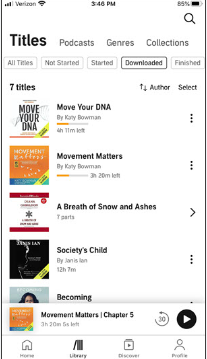
パート 2. お気に入りのオーディオブックを聴くための最良かつ最も便利な方法
学習は人間の生活に不可欠な要素です。オーディオブックの使用を提供するオンライン サイトの助けを借りて、便利な学習にアクセスするためのさまざまな方法を享受できることも良いことです。つまり、オーディオブックをストリーミングしたり、ダウンロードしたりして、自分の都合の良い時間に聴くことができるようになります。
多くのオーディオブック愛好家が楽しんでいる最も人気のあるサイトは Audible です。サービスを利用するには、サブスクリプション プランを継続して支払う必要があります。一方で、次のような選択肢があるとしても、 Audible からオーディオブック ファイルをダウンロードする、これらのファイルは AA または AAX 形式であり、MP3 プレーヤーや他のプレーヤーを使用して簡単にアクセスすることはできません。あなたがしなければならない これらのオーディオブックファイルをMP3などの形式に変換します、M4B、または MP4 を使用できるようにします。この記事のこの部分の目的は、皆さんに TunesFun 可聴コンバーター.
これは、すべての Audible オーディオブックに関するあらゆる変換ニーズに対応するプロフェッショナル ツールです。何をするのかについてより深い知識を得るために、 TunesFun Audible Converter はあなたを助けることができます。以下でそれを自分の目で確認する必要があります。
- 当学校区の TunesFun Audible Converter を使用すると、AA または AAX オーディオブック ファイルを M4B、MP4 などの柔軟な形式に簡単に変換できます。これは、オーディオブック ファイルへのアクセスに使用しているデバイスとの形式の互換性を避けるためです。
- オーディオブック ファイルの変換プロセスは、通常のプロセスよりも高速です。の TunesFun Audible Converter は、ファイルの変換に使用される他のツールと比較して 60 倍高速に変換できます。なんと素早い偉業なのでしょう!
- 出力は最高の状態であることが保証されます。メタデータや ID タグなど、オーディオブック ファイルに関する重要なデータや情報を保持することもできます。
- を使用するプロセス TunesFun Audible Converterはシンプルです。面倒な手続きもほとんど必要ありません。それを証明するために、使用方法の手順もリストしました。 TunesFun Audible Converter は、Audible からお気に入りのオーディオブック ファイルを変換します。
ステップ 1. 最初に、 TunesFun 使用するデバイス上の Audible Converter、この場合は iPhone です。次に、変換するすべての Audible オーディオブックを準備し、デバイスのインターフェイスへの追加を開始して次のステップに進みます。

ステップ 2. すべてのオーディオブックがボード上に表示されたら、プロセスの最初から始めることができます。出力として使用するオーディオブックの種類を選択します。OGG、MP3、AU、FLAC、WAV、M4A、M4B、AC3、WMA などから選択できます。出力ファイルの形式タイプを設定したら、変換プロセスが完了した後にファイルを保存するフォルダーを作成します。

ステップ 3. XNUMX 番目のステップでは、[変換] タブをクリックし、追加したすべてのファイルが最終的に目的のファイル タイプに変換されるまで数分間待つ必要があります。

以上が、Audible オーディオブックを簡単に変換して、好きなだけ聞く方法です。もちろん、気に入ったオーディオブックをすべて変換し終えたら、iPhone で Audible を実行する方法を知る必要もあります。やるべきことは次のとおりです。
- App Store にアクセスして、次のアプリを探します。 VLCプレーヤー iPhone または iPad で。インストールしたら、アプリを開きます。
- インターフェイスの左上隅で、VLC ロゴを選択する必要があります。左側のサイドバーに表示される「WiFi 経由で共有」オプションをクリックします。これをオンにする必要があります。
- iOS デバイスを実行する VLC サーバーの IP アドレスの入力を開始し、コンピューター上の Web ブラウザーの検索バーにそれを入力する必要があります。
- 次に、+ ボタンをタップして、MP3 ファイル形式のすべてのオーディオブックのアップロードを開始します。
- iPhone または iPad で VLC アプリを開くと、転送されたすべての MP3 ファイルがメイン ウィンドウに表示されます。これらの MP3 ファイルを聴き始めるには、ファイルのタイトルをタップするだけです。
これらの手順は、お持ちの MP3 プレーヤーで Audible オーディオブックを再生する場合に適用されます。ただし、その前に、変換されたすべてのオーディオブックが適切に転送されたことを確認する必要があります。
パート3。すべてを要約するには
iPhone で Audible を利用するにはオプションがあるととても便利です。上記のすべての指示に従うだけであれば、作業は通常よりも簡単になります。また、最近では、最も愛されている Audible オーディオブックにアクセスするために使用できる代替ツールがあり、複雑なファイル形式を変換したり、ファイル形式に基づいてより柔軟なファイルに変換したりできることは非常に安心です。 TunesFun Audible Converter のオファーを使用すると、実際に作業を実際に行うよりも速く行うことができます。
コメントを書く